วิธีตรวจสอบลิงก์ไปยังแบบฟอร์ม WordPress ของคุณ (2 วิธี)
เผยแพร่แล้ว: 2022-05-06คุณต้องการตรวจสอบลิงก์ของแบบฟอร์มในไซต์ของคุณหรือไม่?
การลิงก์ไปยังแบบฟอร์มของคุณมีความสำคัญ เนื่องจากจะช่วยให้ผู้เยี่ยมชมสามารถค้นพบแบบฟอร์มของคุณจากส่วนต่างๆ ของไซต์ของคุณได้
แต่หน้าแบบฟอร์มของคุณมีลิงก์เพียงพอหรือไม่ การตรวจสอบเท่านั้นที่สามารถเปิดเผยคำตอบได้
ในบทความนี้ เราจะแสดงวิธีง่ายๆ ในการตรวจสอบลิงก์ของแบบฟอร์มบนไซต์ WordPress ของคุณ
เหตุใดจึงต้องลิงก์แบบฟอร์มการตรวจสอบ
แบบฟอร์มล้วนเกี่ยวกับการทำให้ผู้เยี่ยมชมเว็บไซต์ของคุณติดต่อและให้ข้อมูลได้ง่ายขึ้น แต่การสร้างแบบฟอร์มและเพิ่มลงในหน้าของคุณนั้นไม่เพียงพอเสมอไป
เพื่อให้ผู้เยี่ยมชมใช้แบบฟอร์มของคุณ พวกเขาต้องสามารถนำทางไปยังแบบฟอร์มได้อย่างง่ายดายและค้นพบในเว็บไซต์ของคุณก่อน
นี่คือจุดที่การจัดวางแบบฟอร์มที่ดีและลิงก์แบบฟอร์มมีประโยชน์อย่างมาก การรวมแบบฟอร์มภายในพื้นที่ของไซต์ของคุณที่มีแนวโน้มว่าจะดึงดูดความสนใจของผู้ใช้ จะเป็นการเพิ่มจำนวนการส่งสูงสุด
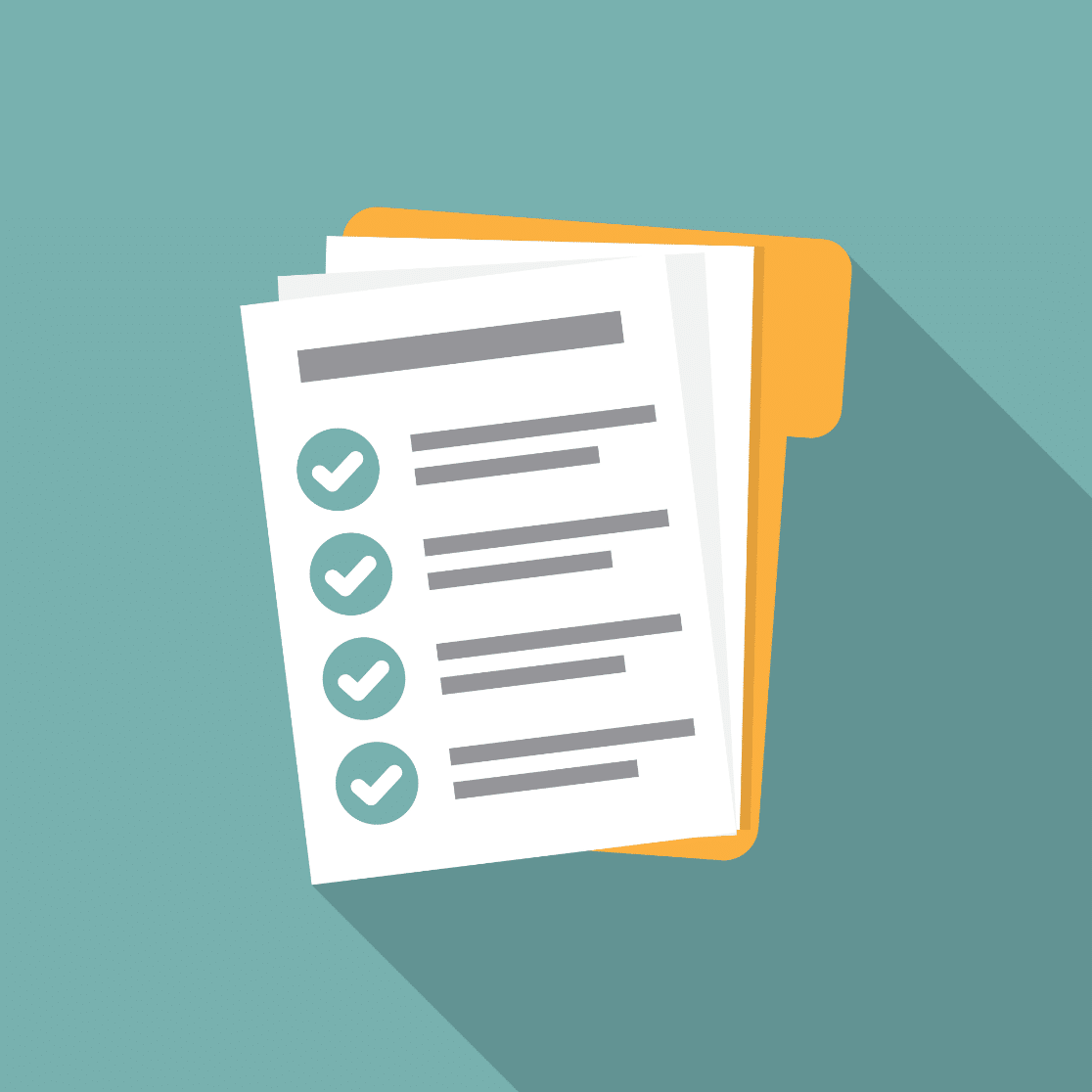
นอกจากนี้ การเพิ่มลิงก์ที่ชี้ไปยังแบบฟอร์มของคุณจากส่วนต่างๆ ของไซต์หมายความว่าผู้เยี่ยมชมจะสามารถนำทางไปยังแบบฟอร์มของคุณได้ง่ายขึ้น
เพื่อให้แน่ใจว่าทุกหน้าแบบฟอร์มในไซต์ของคุณมีลิงก์เพียงพอและอยู่ในตำแหน่งที่คุณต้องการวาง การตรวจสอบลิงก์ของแบบฟอร์มเป็นครั้งคราวจึงเป็นสิ่งสำคัญ
ขั้นแรก เราจะแสดงวิธีค้นหาว่าหน้าใดที่มีแบบฟอร์มที่ใช้งานอยู่บนไซต์ WordPress ของคุณ ต่อไป เราจะอธิบายวิธีที่คุณสามารถค้นหาโอกาสในการเชื่อมโยงไปยังแบบฟอร์ม WordPress ของคุณและช่วยให้ลูกค้าสามารถค้นหาแบบฟอร์มของคุณได้อย่างง่ายดายเมื่อต้องการ
วิธีตรวจสอบลิงก์ไปยังแบบฟอร์ม WordPress ของคุณ
มีสองวิธีในการตรวจสอบลิงก์ไปยังแบบฟอร์ม WordPress ของคุณ ดังนั้นเราจะพิจารณาทั้งสองวิธี
ในบทความนี้
- 1. ค้นหาแบบฟอร์มบนเว็บไซต์ของคุณ
- การติดตั้ง WPForms
- กำลังดูตำแหน่งแบบฟอร์ม
- การตรวจสอบตำแหน่งแบบฟอร์มเฉพาะ
- 2. การตรวจสอบลิงค์ไปยังแบบฟอร์ม
- การติดตั้ง AIOSEO
- การใช้ตัวช่วยลิงก์
- การระบุหน้าแบบฟอร์มกำพร้า
เอาล่ะ.
1. ค้นหาแบบฟอร์มบนเว็บไซต์ของคุณ
ในการตรวจสอบแบบฟอร์มของคุณ ก่อนอื่นคุณต้องมีข้อมูลทั้งหมดว่าแบบฟอร์มของคุณอยู่ที่ใดบนไซต์ของคุณ
หากคุณมีหน้าเว็บจำนวนมากและแบบฟอร์มต่างๆ มากมายบนไซต์ของคุณ เป็นเรื่องยากที่จะจดจำว่าจริงๆ แล้วแบบฟอร์มทั้งหมดอยู่ที่ใด
โชคดีที่มันง่ายมากที่จะดูว่าหน้าใดใช้แบบฟอร์มของคุณ คุณเพียงแค่ต้องใช้คุณลักษณะตัวระบุตำแหน่งของ WPForm เพื่อทำสิ่งนี้
WPForms จะสแกนไซต์ทั้งหมดของคุณเพื่อค้นหาพื้นที่ทั้งหมดที่คุณอาจเพิ่มแบบฟอร์ม ซึ่งรวมถึง:
- กระทู้
- หน้า
- ประเภทโพสต์ที่กำหนดเอง
- แถบด้านข้าง
- ส่วนท้าย
- และวิดเจ็ตอื่นๆ
ตอนนี้เราจะมาดูกันว่าคุณสามารถใช้ตัวระบุตำแหน่งฟอร์มเป็นส่วนหนึ่งของกระบวนการทดสอบและตรวจสอบแบบฟอร์มของคุณได้อย่างไร
การติดตั้ง WPForms
ตัวระบุตำแหน่งแบบฟอร์มเป็นคุณลักษณะที่มีอยู่ภายใน WPForms ดังนั้น หากคุณยังไม่มี WPForms ให้ดำเนินการติดตั้งได้เลย หากคุณไม่ทราบวิธีการ โปรดดูคำแนะนำในการติดตั้ง WPForms นี้
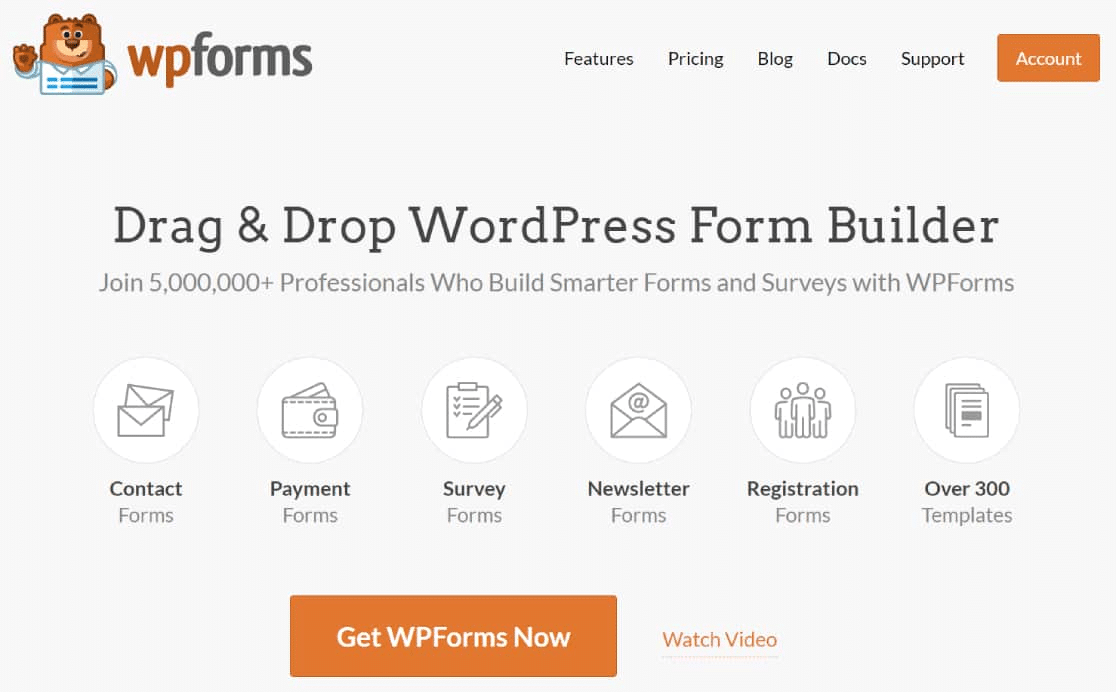
เมื่อการติดตั้งเสร็จสิ้น และคุณได้เพิ่มแบบฟอร์มบางส่วนลงในไซต์ WordPress ของคุณแล้ว คุณจะเห็นคุณลักษณะตัวระบุตำแหน่งแบบฟอร์มได้อย่างเต็มที่
กำลังดูตำแหน่งแบบฟอร์ม
จากแดชบอร์ด WordPress ให้ไปที่ WPForms » All Forms
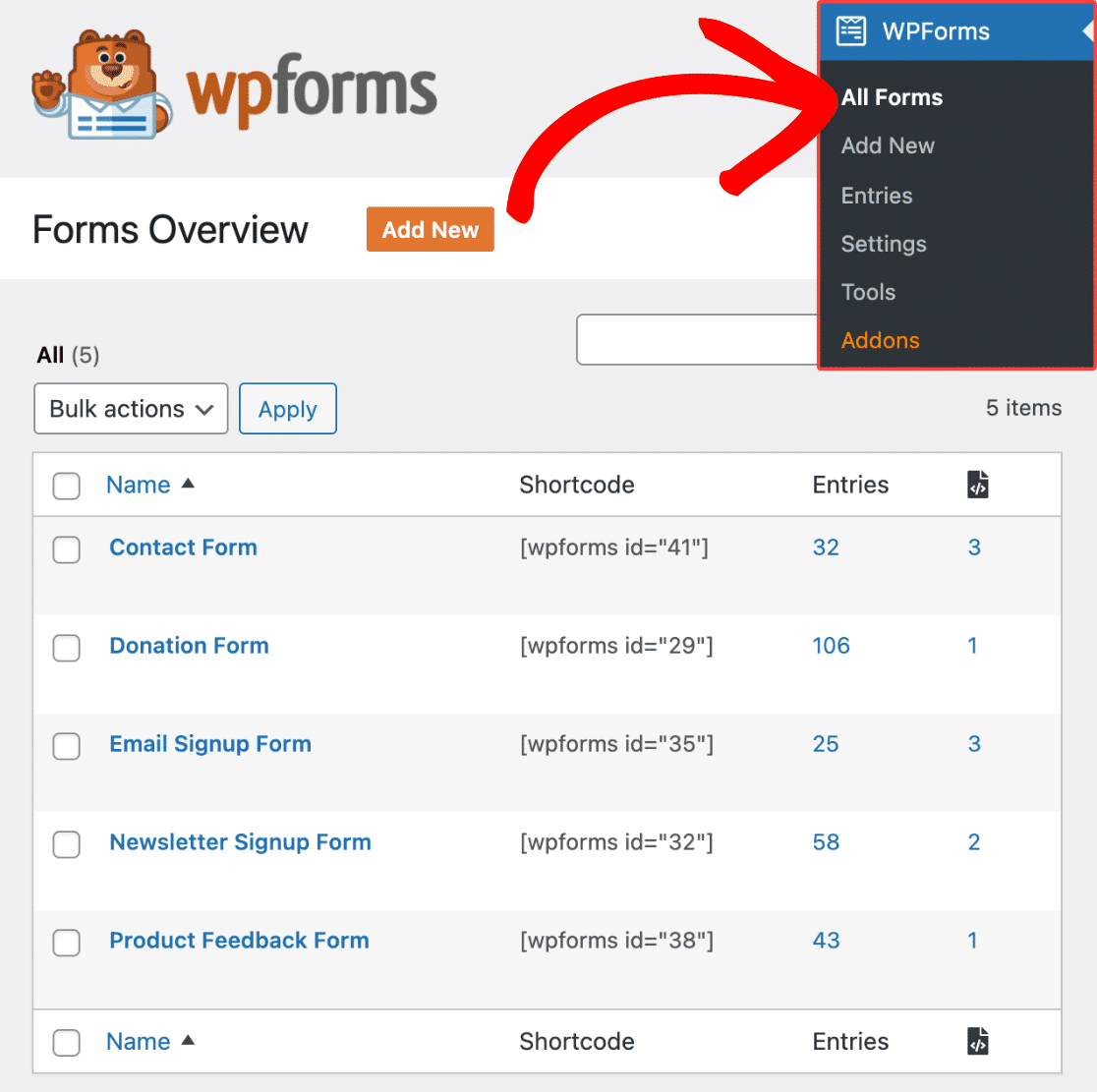
หน้าภาพรวมของฟอร์มจะแสดงรายละเอียดประเภทต่างๆ ภายใต้คอลัมน์ของตารางรวมถึงตำแหน่งของฟอร์ม แต่สิ่งนี้อาจยังไม่ปรากฏให้เห็น
หากต้องการเพิ่มคอลัมน์ตำแหน่งแบบฟอร์มในหน้าภาพรวมของฟอร์ม ให้คลิก ตัวเลือกหน้าจอ ที่ด้านบน
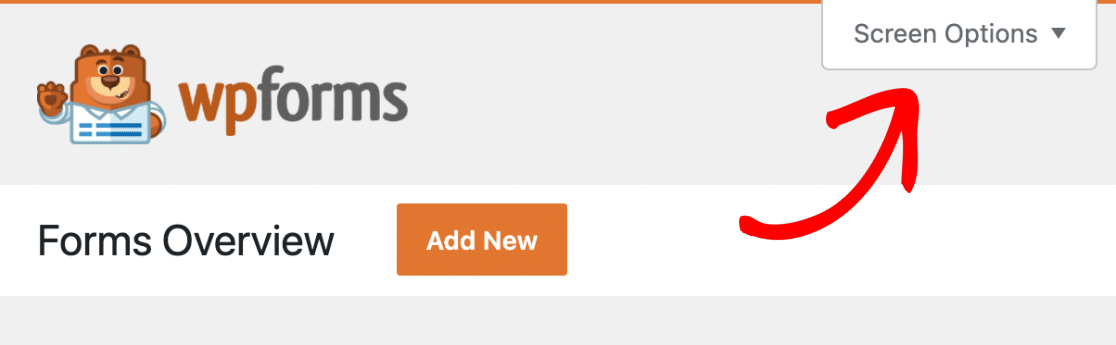
ตอนนี้ ตรวจสอบให้แน่ใจว่าได้เลือกตัวเลือก Locations แล้ว และคลิกที่ Apply
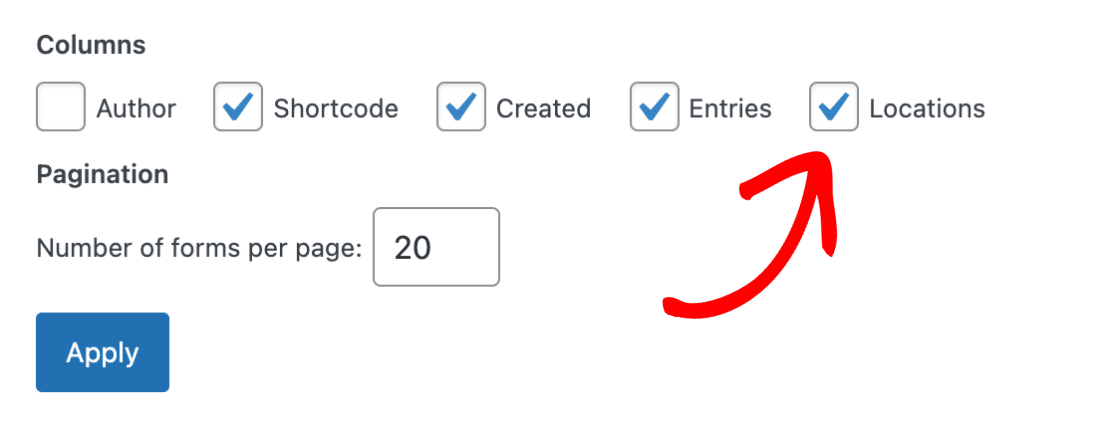
ตอนนี้จะเพิ่มคอลัมน์ตำแหน่งแบบฟอร์มที่ด้านขวาสุดของตาราง ตัวเลขใต้คอลัมน์นี้แสดงจำนวนสถานที่ต่างๆ ที่แบบฟอร์มปรากฏ
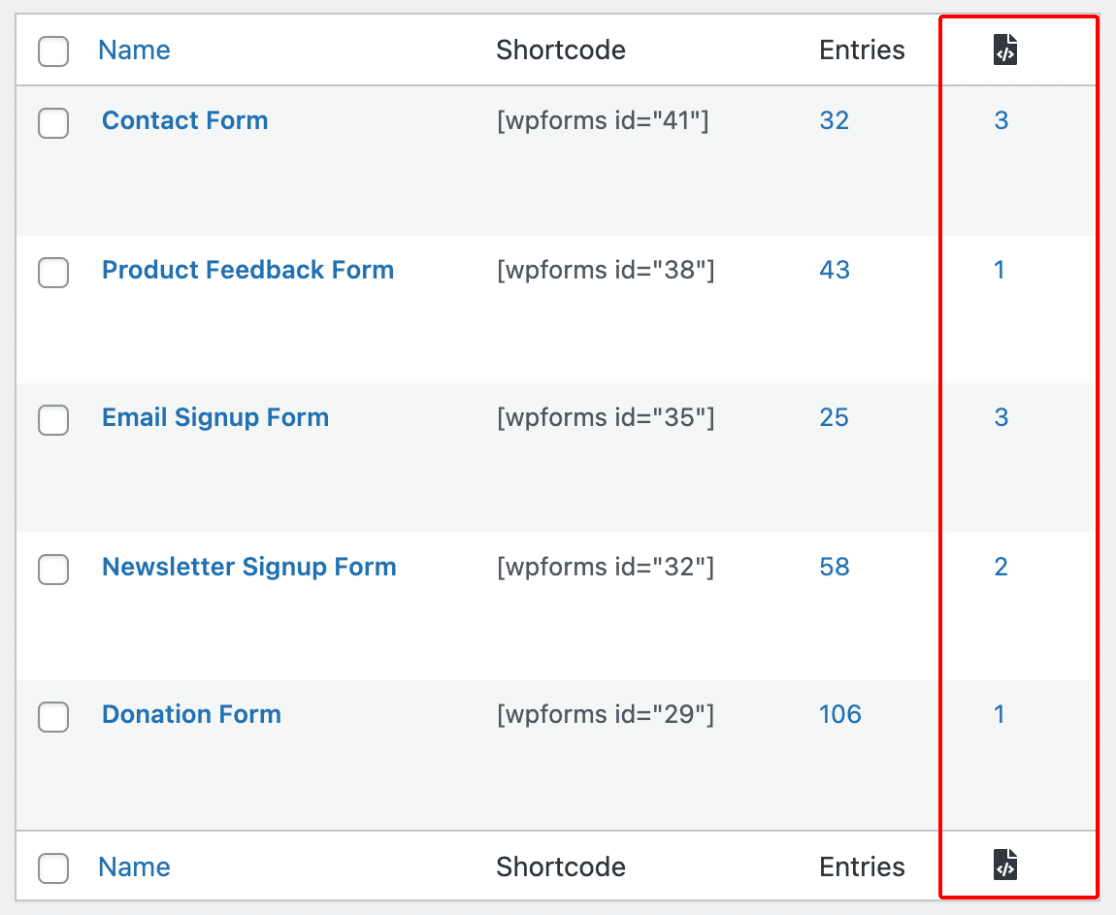
ข้อมูลตำแหน่งแบบฟอร์มมีค่ามากสำหรับการตรวจสอบของคุณ ตัวอย่างเช่น ถ้าคุณสร้างแบบฟอร์มแต่ลืมฝังลงในเพจ
คุณสามารถค้นหาแบบฟอร์มได้ในหน้าภาพรวมของฟอร์ม และหากคอลัมน์ตำแหน่งของแบบฟอร์มที่เกี่ยวข้องเป็น "0" แสดงว่าขณะนี้แบบฟอร์มไม่ได้ใช้งานอยู่ที่ใดในไซต์ของคุณ
นั่นไม่ใช่ทั้งหมด. หากต้องการตรวจสอบอย่างละเอียดและค้นหาหน้าทั้งหมดที่มีแบบฟอร์มในไซต์ของคุณ คุณควรจะสามารถเห็นตำแหน่งเหล่านี้ได้อย่างแม่นยำ
โชคดีที่ตัวระบุตำแหน่งฟอร์มมีรายละเอียดในระดับที่ดี และแสดงหน้า แถบด้านข้าง และส่วนท้ายเฉพาะที่กำลังใช้แบบฟอร์มของคุณอยู่
การตรวจสอบตำแหน่งแบบฟอร์มเฉพาะ
ในการตรวจสอบตำแหน่งของแบบฟอร์ม เพียงคลิกที่หมายเลขด้านล่างคอลัมน์ของแบบฟอร์มที่มีตำแหน่งเฉพาะที่คุณต้องการดู
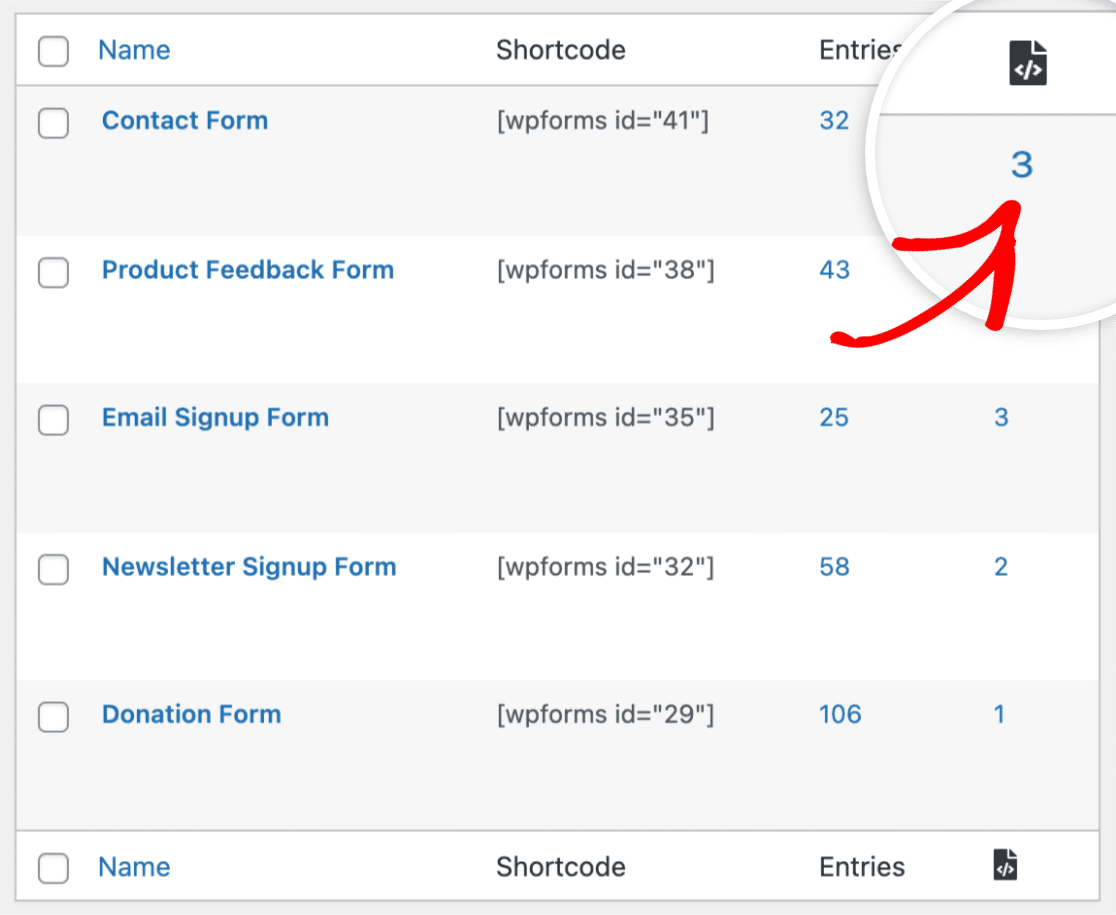
คุณยังสามารถบรรลุผลลัพธ์เดียวกันได้โดยวางเคอร์เซอร์ไว้เหนือชื่อแบบฟอร์ม จากนั้นคลิกตัวเลือก ตำแหน่ง เมื่อปรากฏขึ้น

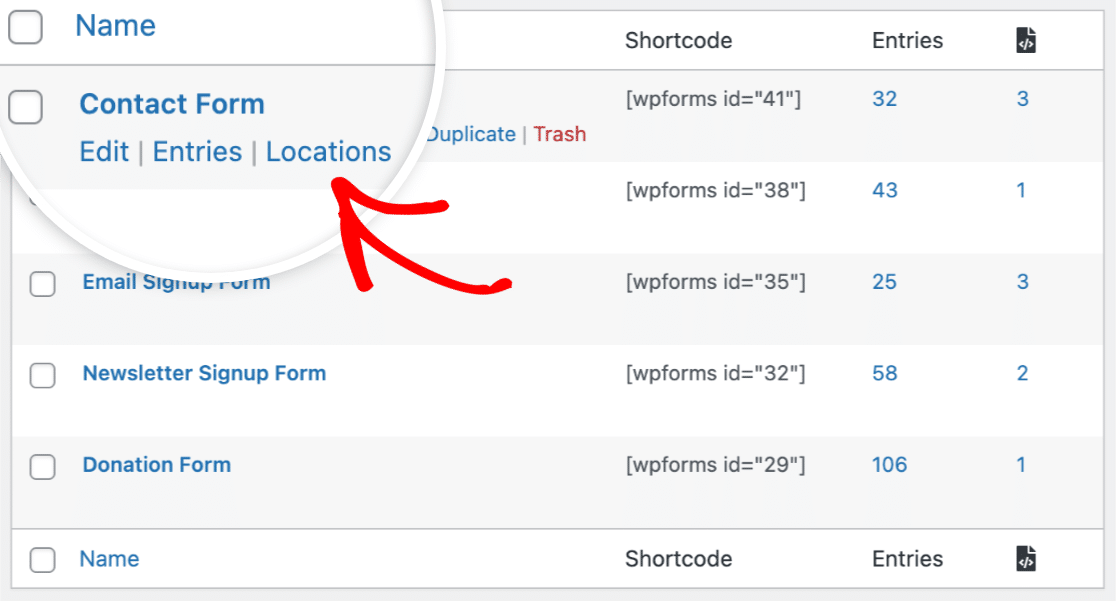
ไม่ว่าคุณจะใช้วิธีใด WPForms จะแสดงรายการสถานที่ทั้งหมดที่มีแบบฟอร์มนั้นอยู่ในปัจจุบัน
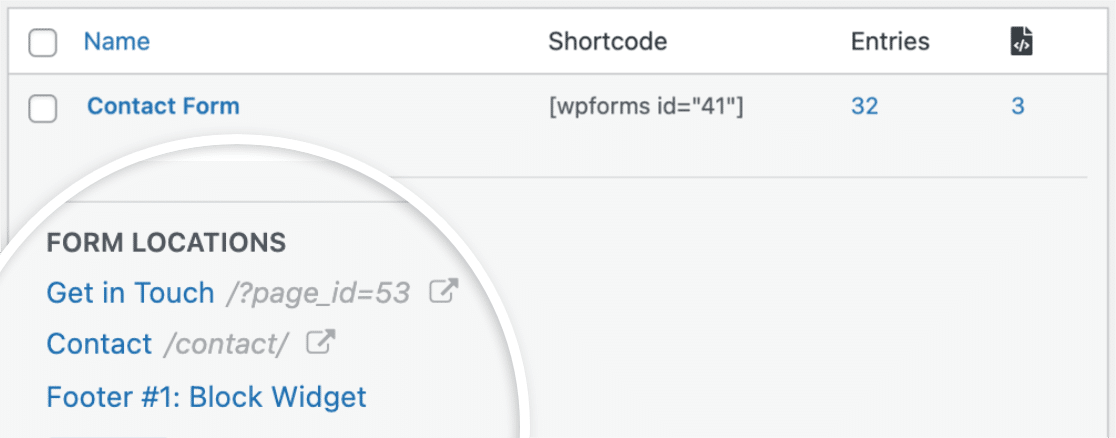
ในตอนนี้ คุณสามารถตรวจสอบแบบฟอร์มของคุณเพื่อตรวจสอบว่าหน้าที่ถูกต้องเชื่อมโยงไปยังแบบฟอร์มหรือไม่ คุณอาจพบโอกาสใหม่ๆ ในการเพิ่มฟอร์มลงในเพจที่ยังไม่มีฟอร์ม และตำแหน่งที่เหมาะสมทางการตลาดที่จะรวมฟอร์มไว้
การใช้ตัวระบุตำแหน่งแบบฟอร์มในระหว่างการตรวจสอบของคุณ คุณยังสามารถค้นหาได้ว่าแบบฟอร์มที่คุณได้รับมาจากตำแหน่งใดบนไซต์ของคุณ
นี่เป็นเพียงวิธีการบางส่วนที่การตรวจสอบลิงก์แบบฟอร์มสามารถช่วยคุณปรับปรุงการจัดวางแบบฟอร์มเพื่อเพิ่มการค้นพบและการแปลงให้สูงสุด
2. การตรวจสอบลิงค์ไปยังแบบฟอร์ม
ในขั้นตอนที่แล้ว เราเน้นที่การค้นหาว่าแบบฟอร์มอยู่ที่ใดในไซต์ของคุณ
นี่อาจเป็นเป้าหมายหลักอย่างหนึ่งของคุณเมื่อตรวจสอบลิงก์ไปยังแบบฟอร์ม เนื่องจากช่วยให้คุณยืนยันได้ว่ามีการฝังแบบฟอร์มที่ถูกต้องไว้ในพื้นที่ที่ถูกต้องบนไซต์ของคุณ
แต่มีแง่มุมอื่นในการตรวจสอบลิงก์ของฟอร์ม – ตรวจสอบให้แน่ใจว่าหน้าแบบฟอร์มของคุณมีลิงก์เพียงพอ
ตัวอย่างเช่น หากคุณกำลังจัดการแข่งขันและต้องการให้ผู้คนพบแบบฟอร์มลงทะเบียนการแข่งขันสูงสุด คุณอาจต้องการรวมลิงก์เพิ่มเติมจากโพสต์ในบล็อกและหน้าอื่นๆ ของคุณ
มาดูกันว่าคุณจะตรวจสอบลิงก์ไปยังแบบฟอร์มได้อย่างไร
การติดตั้ง AIOSEO
ในการตรวจสอบลิงก์ไปยังแบบฟอร์ม เราจะใช้ปลั๊กอิน WordPress SEO ชื่อ AIOSEO ด้วย AIOSEO คุณจะได้รับเครื่องมือขั้นสูงสำหรับสร้างลิงก์ในไซต์ของคุณ - ผู้ช่วยลิงก์
ดังนั้น สิ่งแรกที่คุณต้องทำคือติดตั้ง AIOSEO Pro บนไซต์ของคุณ
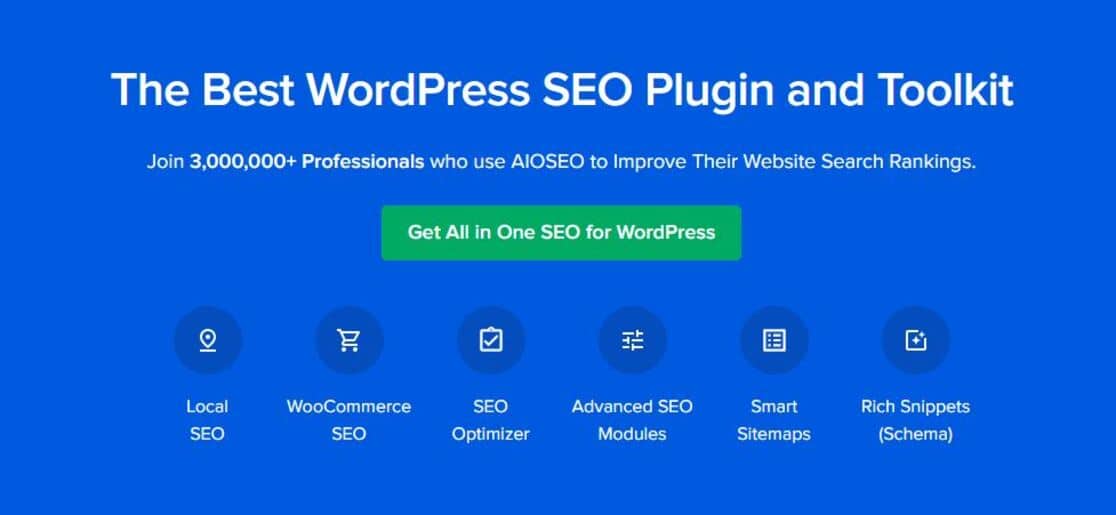
หลังจากที่คุณติดตั้ง AIOSEO เราจะใช้เครื่องมือช่วยลิงก์เพื่อตรวจสอบลิงก์ที่มีอยู่ไปยังหน้าแบบฟอร์มทั้งหมดของเราและระบุโอกาสในการเชื่อมโยง
คุณยังสามารถตรวจสอบรีวิว AIOSEO ของเราเพื่อเรียนรู้เกี่ยวกับความสามารถด้าน SEO ทั้งหมดที่มีให้สำหรับไซต์ WordPress ของคุณ
การใช้ตัวช่วยลิงก์
คุณสามารถเข้าถึงเครื่องมือช่วยลิงก์ได้โดยไปที่ All in One SEO » Link Assistant จากส่วนหลังของ WordPress
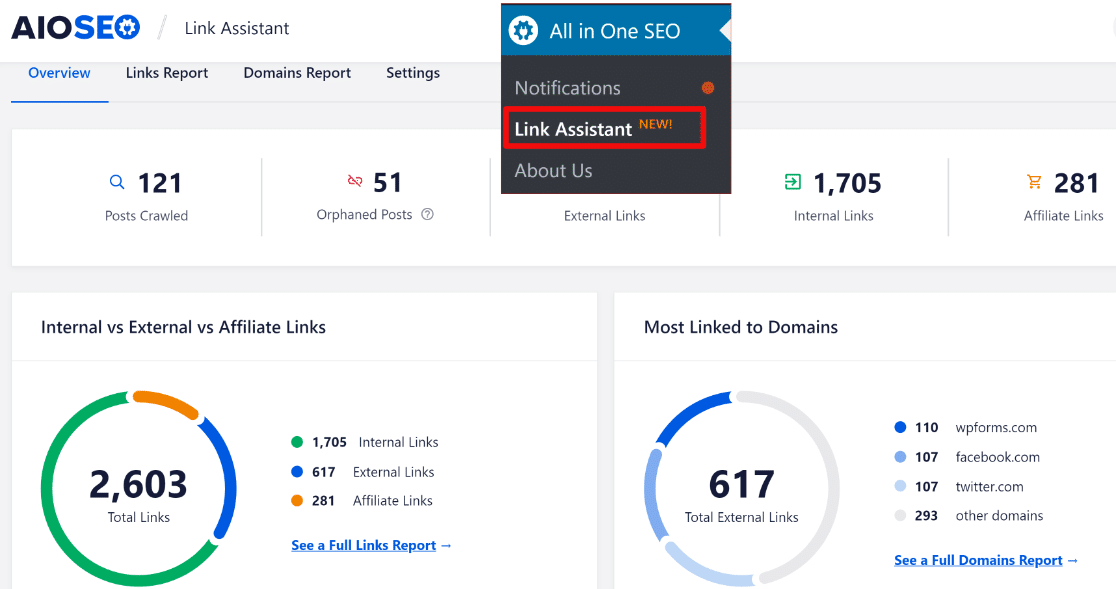
หน้านี้ให้รายละเอียดมากมาย คุณสามารถดูลิงก์ภายใน ภายนอก และ Affiliate ทั้งหมดบนไซต์ของคุณได้อย่างรวดเร็ว
มีหลายวิธีที่คุณสามารถตรวจสอบลิงก์ไปยังฟอร์มของคุณด้วย Link Assistant วิธีหนึ่งคือการคลิก ลิงก์ดูรายงานลิงก์ฉบับเต็ม
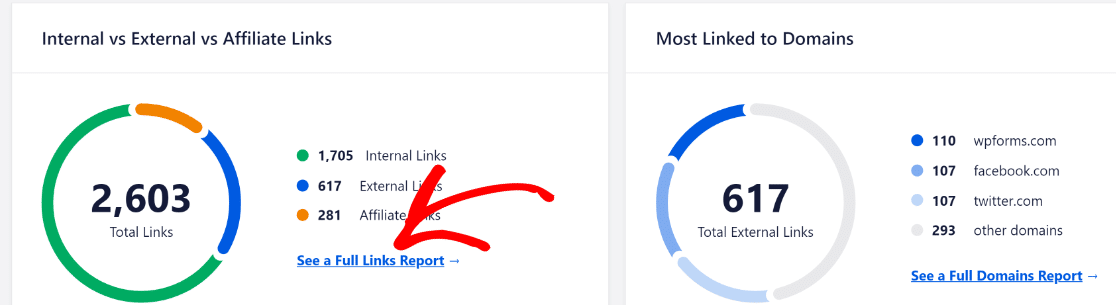
ซึ่งจะนำคุณไปยังหน้าใหม่ที่คุณสามารถดูจำนวนลิงก์ที่คุณสร้างสำหรับแต่ละหน้าหรือโพสต์บนไซต์ของคุณ รวมทั้งหน้าแบบฟอร์ม
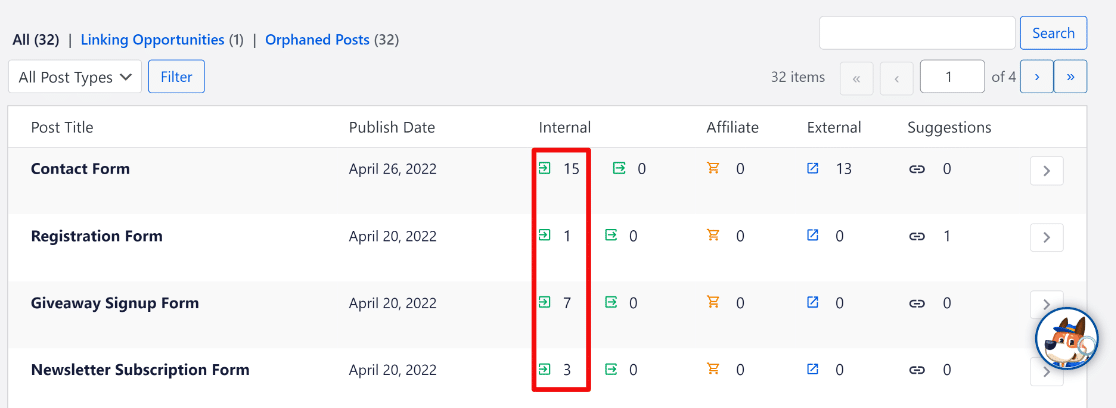
เมื่อใช้ตัวช่วยลิงก์ คุณจะตรวจสอบลิงก์แบบครอบคลุมและตรวจสอบว่าหน้าแบบฟอร์มใดมีจำนวนลิงก์ที่เหมาะสม และอาจต้องให้ความสนใจมากกว่านี้
การระบุหน้าแบบฟอร์มกำพร้า
ผู้ช่วยลิงก์ยังช่วยให้คุณระบุหน้าแบบฟอร์มที่ไม่มีลิงก์ได้เลย และคุณอาจต้องการเน้นหนักกว่านั้น
หากไม่มีลิงก์ใดๆ ผู้ใช้อาจไม่ทราบว่ามีแบบฟอร์มที่พวกเขาอาจสนใจแม้แต่ในเว็บไซต์ของคุณ
หากต้องการดูหน้าแบบฟอร์มที่ได้รับ 0 ลิงก์ภายใน ให้คลิกที่ลิงก์ Orphaned Posts

ในตอนนี้ คุณควรจะสามารถเห็นรายการโพสต์และเพจที่ถูกละเลยทั้งหมดบนไซต์ของคุณได้
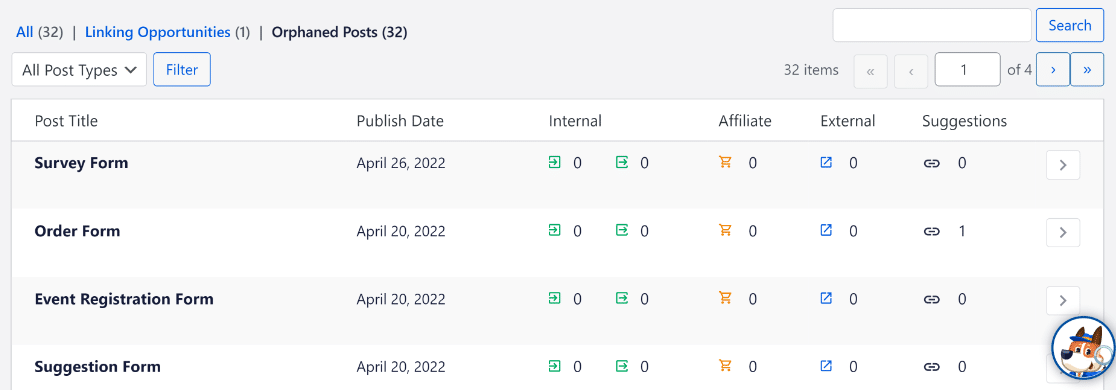
โปรดจำไว้ว่า Link Assistant จะแสดงหน้าทั้งหมดบนเว็บไซต์ของคุณ ไม่ใช่แค่หน้าที่มีแบบฟอร์ม
หากต้องการค้นหาหน้าแบบฟอร์มที่คุณต้องการดูรายละเอียดการเชื่อมโยงอย่างง่ายดาย คุณสามารถค้นหาโดยใช้แถบค้นหาที่ด้านบนขวา การป้อนคำทั่วไป เช่น "แบบฟอร์ม" สามารถช่วยให้คุณค้นหาหน้าแบบฟอร์มทั้งหมดได้ (หากชื่อหน้ามีคำว่า "แบบฟอร์ม")
และนั่นแหล่ะ! เราหวังว่าโพสต์นี้จะให้แนวคิดที่เป็นประโยชน์แก่คุณในการตรวจสอบลิงก์ไปยังแบบฟอร์ม WordPress ของคุณ
ถัดไป รวมแนวทางปฏิบัติที่ดีที่สุดของ CRM
ใช้ประโยชน์สูงสุดจากเครื่องมือ CRM โดยใช้แนวทางปฏิบัติที่ดีที่สุดของ CRM หากคุณใส่ใจในรายละเอียดที่สำคัญบางประการในเวิร์กโฟลว์ CRM ของคุณ แสดงว่าคุณปรับปรุงความสามารถในการสร้างความประทับใจให้กับลูกค้าได้อย่างมาก
หากคุณกังวลเกี่ยวกับการละทิ้งรูปแบบที่สูงในไซต์ของคุณ คุณอาจต้องการแก้ไขปัญหานั้น วิธีที่ดีที่สุดวิธีหนึ่งคือการสร้างแบบฟอร์มด้วยแถบความคืบหน้า
สร้างแบบฟอร์ม WordPress ของคุณตอนนี้
พร้อมที่จะสร้างแบบฟอร์มของคุณแล้วหรือยัง? เริ่มต้นวันนี้ด้วยปลั๊กอินสร้างแบบฟอร์ม WordPress ที่ง่ายที่สุด WPForms Pro มีเทมเพลตฟรีมากมายและรับประกันคืนเงินภายใน 14 วัน
หากบทความนี้ช่วยคุณได้ โปรดติดตามเราบน Facebook และ Twitter เพื่อดูบทแนะนำและคำแนะนำเกี่ยวกับ WordPress ฟรีเพิ่มเติม
